在CentOS 7.2这个稳定而广泛应用的Linux发行版中,ls命令是每一位系统管理员和开发者日常工作中不可或缺的基础工具,它的核心功能是列出目录内容,但其强大的选项组合使其远不止于简单的文件罗列,掌握ls命令,是高效管理文件系统的第一步。
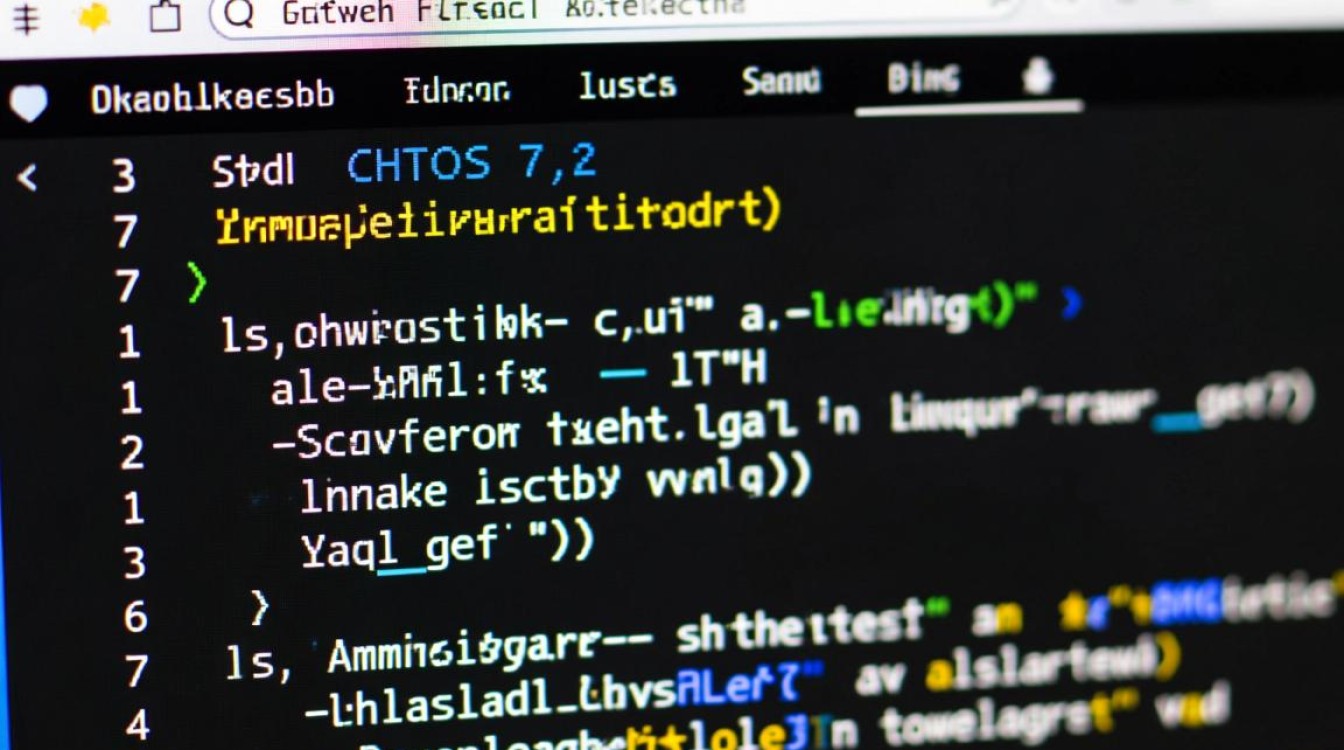
基础用法与核心概念
最简单的使用方式是直接在终端输入ls,它会以简洁的列表形式,显示当前工作目录下的文件和子目录名称,若要查看特定目录的内容,只需在命令后跟上目录路径,ls /var/log。
ls的真正威力在于其丰富的选项,通过组合不同的参数,我们可以获取关于文件的详细信息,并以各种方式进行排序和展示。
常用核心选项解析
为了深入理解文件系统,以下几个选项最为常用:
:长列表格式,这是 ls最重要的选项之一,它会显示文件的详细信息,包括权限、硬链接数、所有者、所属组、大小、最后修改时间和文件名。:显示所有文件,包括隐藏文件,在Linux中,以点()开头的文件或目录默认是隐藏的,如 .bashrc、.profile等配置文件,使用-a可以将它们一并显示出来。:以人类可读的格式显示文件大小,当与 -l选项结合使用时,文件大小会以K(千字节)、M(兆字节)、G(吉字节)为单位显示,而不是单纯的字节数,极大提升了可读性。-t(time):按文件最后修改时间进行排序,最新的文件排在最前面。:反转排序顺序,通常与其他排序选项(如 -t)结合使用,例如ls -ltr可以将最旧的文件显示在最前面。-R(recursive):递归列出子目录的内容,这会显示当前目录及其所有子目录中的文件,对于查看整个目录树结构非常有用,但输出可能非常庞大。
ls -l 输出详解
理解ls -l的输出是关键,下面是一行典型的输出示例及其各部分含义:
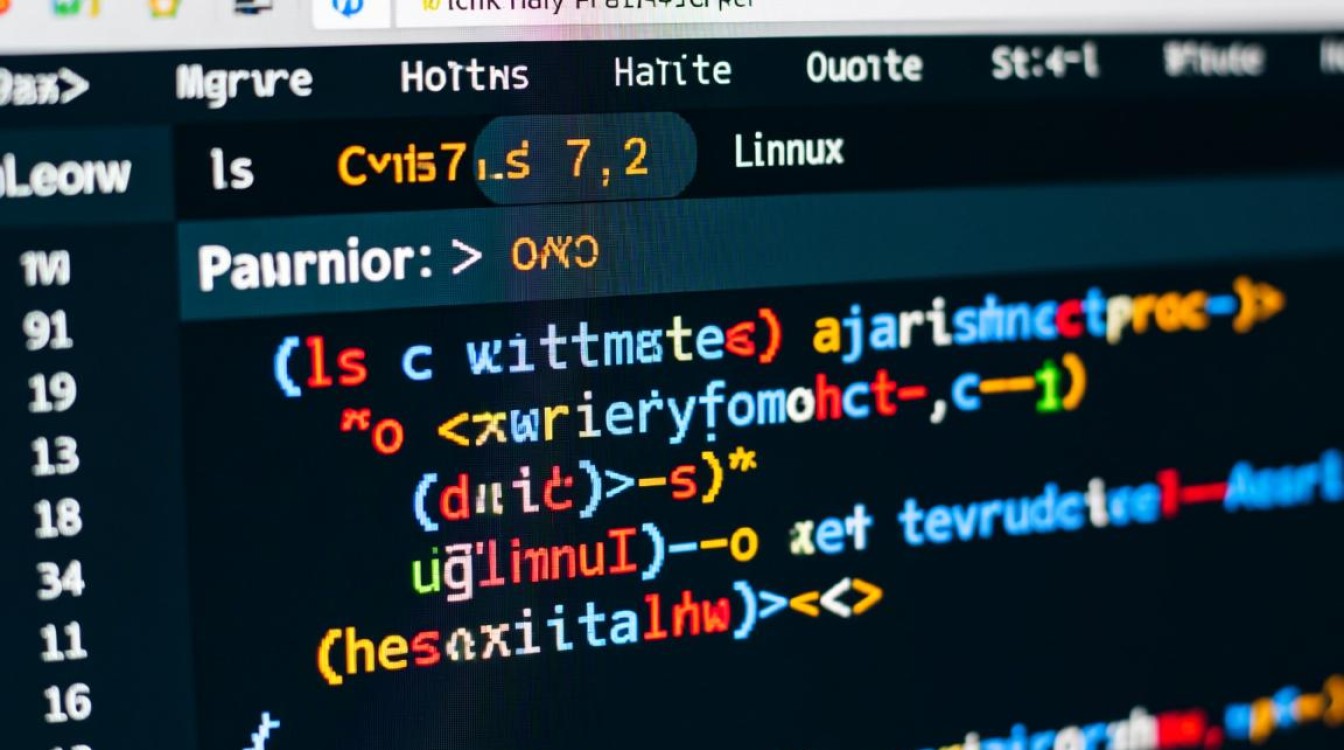
drwxr-xr-x. 2 root root 4096 Oct 26 10:15 Documents
:文件类型。 d代表目录,代表普通文件,l代表符号链接。rwxr-xr-x:文件权限,分为三组,分别代表所有者、所属组和其他用户的读、写、执行权限。2:硬链接数。root:文件所有者。root:文件所属组。4096:文件大小(字节)。Oct 26 10:15:最后修改日期和时间。Documents:文件或目录名。
常用选项速查表
| 选项 | 全称 | 功能描述 |
|---|---|---|
-l | long | 使用长列表格式,显示详细信息 |
-a | all | 显示所有文件,包括隐藏文件 |
-h | human-readable | 以K, M, G为单位显示文件大小(需配合-l使用) |
-t | time | 按修改时间排序 |
-r | reverse | 反转排序顺序 |
-R | recursive | 递归列出所有子目录的内容 |
-S | size | 按文件大小排序 |
相关问答 (FAQs)
问题1:在CentOS 7.2中,如何使用ls命令快速找到最近修改过的文件?
解答: 可以使用ls -lt命令组合。-l选项会以长格式显示文件,其中包含修改时间;-t选项会根据这个时间进行降序排序,将最近修改的文件或目录列在最前面,如果希望最新的文件显示在最后,可以加上-r选项,即ls -ltr。
问题2:如何区分ls -l输出中的文件、目录和链接?
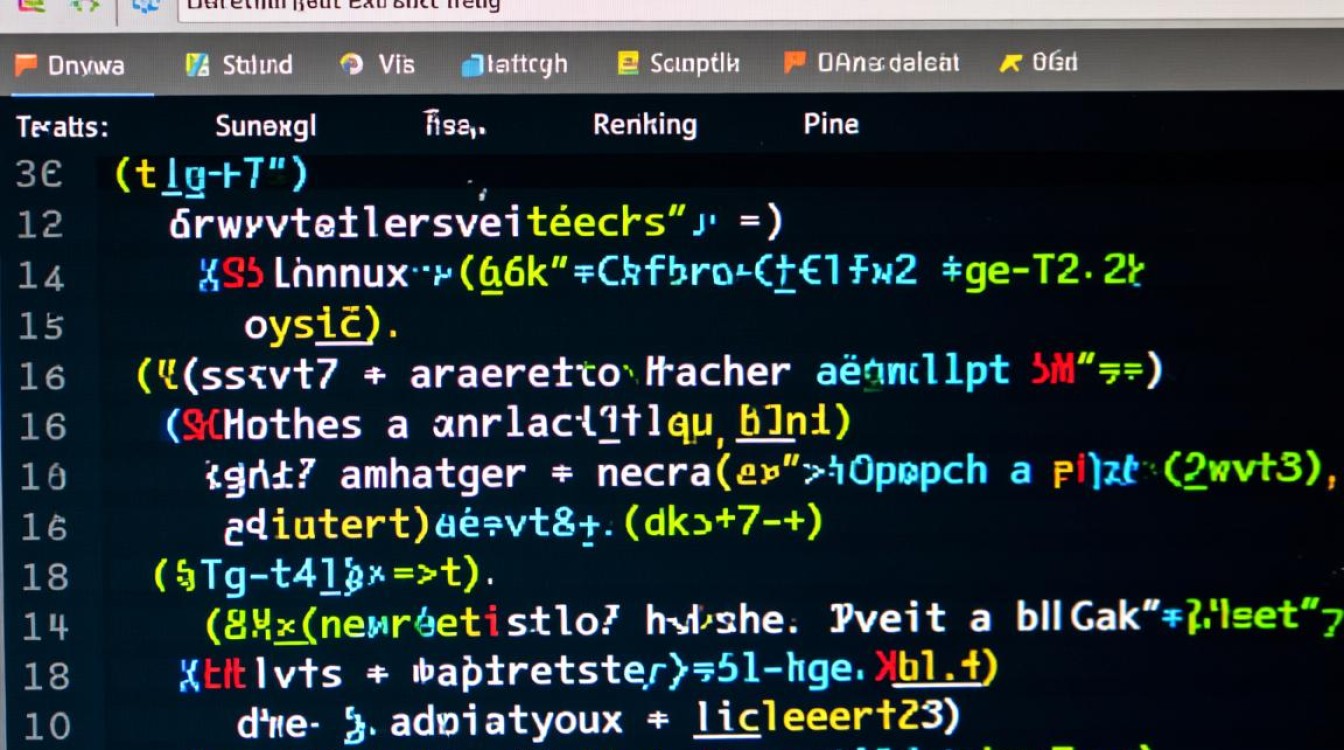
解答: 在ls -l输出的每一行第一个字符代表了文件类型。
d:表示这是一个目录。- :表示这是一个普通文件。
l:表示这是一个符号链接(类似Windows中的快捷方式)。- 还可能遇到
c(字符设备)、b(块设备)等,但d、、l是最常见的三种,通过观察这个首字符,就能快速判断目标的类型。
【版权声明】:本站所有内容均来自网络,若无意侵犯到您的权利,请及时与我们联系将尽快删除相关内容!

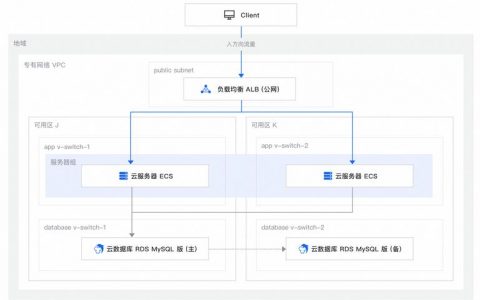
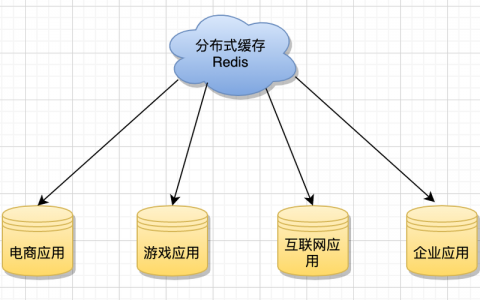

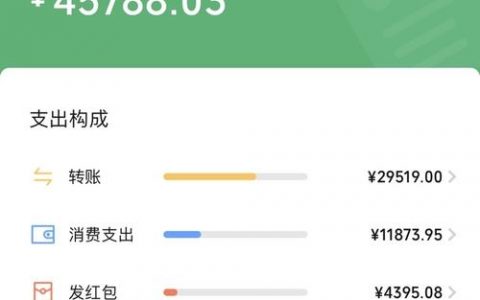

发表回复